- Galite lengvai ištaisyti beveik kiekvieną „Windows 11“ disko klaidą taikydami komandą CHKDSK.
- Yra keli parametrai, kuriuos galite pridėti, kad gautumėte kitokį rezultatą.
- Disko klaidas gali sukelti daugybė veiksnių, tokių kaip elektros energijos tiekimo nutraukimas arba programinės įrangos sugadinimas.
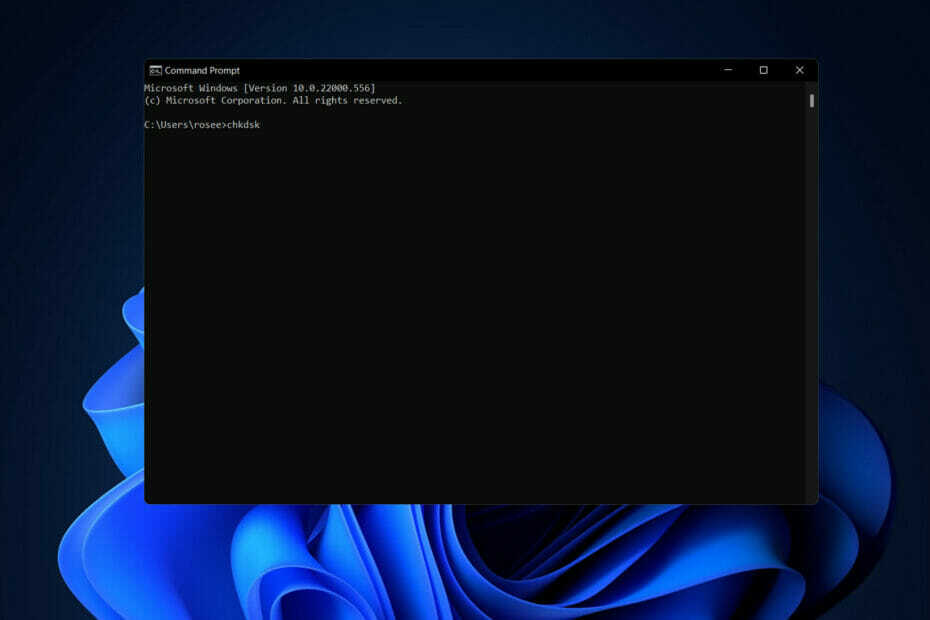
XĮDIEGTI PASPUSTELĖT ATSISIUNČIŲ FAILĄ
Ši programinė įranga ištaisys įprastas kompiuterio klaidas, apsaugos jus nuo failų praradimo, kenkėjiškų programų, aparatinės įrangos gedimų ir optimizuos jūsų kompiuterį maksimaliam našumui. Išspręskite kompiuterio problemas ir pašalinkite virusus dabar atlikdami 3 paprastus veiksmus:
- Atsisiųskite „Restoro PC Repair Tool“. kuri ateina su patentuotomis technologijomis (yra patentas čia).
- Spustelėkite Pradėti nuskaitymą Norėdami rasti „Windows“ problemas, kurios gali sukelti kompiuterio problemų.
- Spustelėkite Remontuoti visus Norėdami išspręsti problemas, turinčias įtakos jūsų kompiuterio saugai ir našumui
- „Restoro“ atsisiuntė 0 skaitytojai šį mėnesį.
Tikrinti diską, dažnai žinoma kaip chkdsk, yra svarbi Windows programa, naudojama standžiųjų diskų ir kitų saugojimo įrenginių būklei stebėti. Taigi, norėdami ištaisyti daugumą „Windows 11“ disko klaidų, turėtumėte naudoti tik šią komandą.
Kai kietieji diskai pradeda veikti ir pradedate gauti disko klaidų pranešimus, programa Check Disk gali būti tikrai naudinga.
Sekite toliau, kaip parodysime, kaip naudoti komandą, iškart po to, kai pamatysime, ką ji daro išsamiau ir kokiomis formomis galite ją naudoti. Sekite mus!
Ką veikia CHKDSK?
Komanda patikrins nedidelius trūkumus, tokius kaip laiko žymos nesutapimas ir failo dydžio duomenys diske, ir beveik akimirksniu juos ištaisys. Didesnės problemos, pvz., fizinės klaidos, bus pažymėtos ir pažymėtos, kad jos nebūtų naudojamos, o žalą apribotų disko programinė įranga.
Dėl to jūsų duomenys diske nebus pažeisti, o standusis diskas ir toliau veiks maksimaliai našiai ir efektyviai. Kai diske tikrinama, ar nėra loginių ir fizinių defektų, „Check Disk“ patikrina failų sistemos vientisumą ir joje esančią failo informaciją.
Jis automatiškai ištaisys logines klaidas, kurios yra sugadinti įrašai pagrindinėje disko failų lentelėje (svarbi struktūra, nurodanti, kaip tvarkyti failus).
Žemiau rasite sąrašą su komandų parametrais, kuriuos galite naudoti norėdami gauti skirtingus rezultatus:
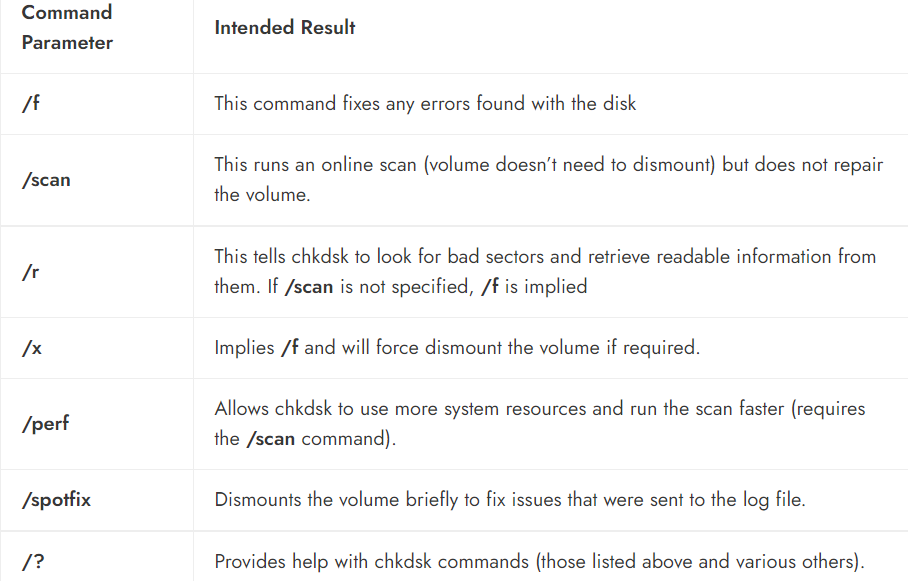
Net jei „Check Disk“ programos veikimas nėra lengvai suprantamas, nebūtinai reikia žinoti specifiką, kad žinotumėte, kada ją naudoti.
Kaip ištaisyti bet kokią „Windows 11“ disko klaidą?
1. Paleiskite CHKDSK
- Jums reikia atidaryti Komandinė eilutė paspausdami Windows + S ir spausdinant cmd viduje. Prieš jį pasiekdami, dešiniuoju pelės mygtuku spustelėkite viršutinį rezultatą ir pasirinkite Paleisti kaip administratorius.
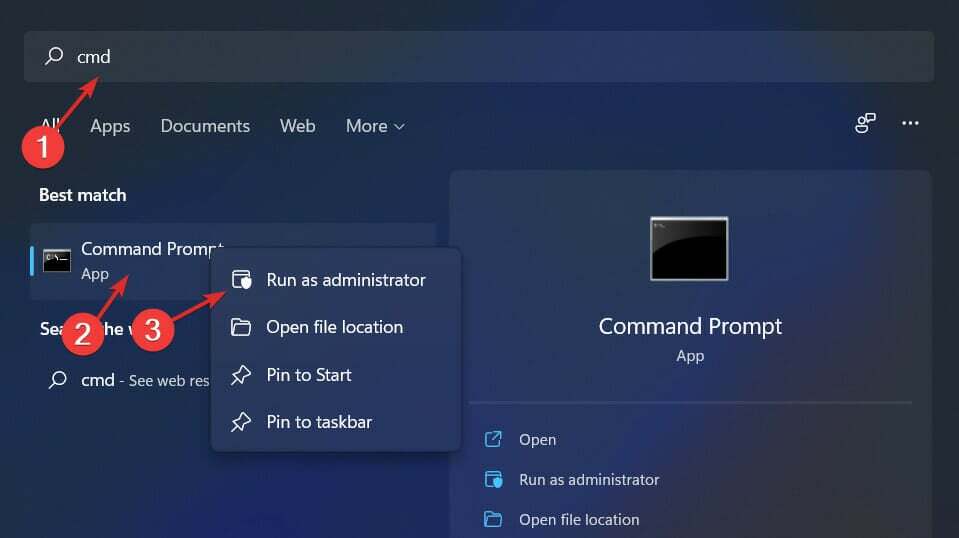
- Kartą Komandinė eilutė atsidaro, įveskite arba nukopijuokite įklijuokite šią komandą ir paspauskite Įeikite paleisti:
chkdsk C: /f /r /x
Atminkite, kad jei norite patikrinti kitą skaidinį, turėsite pakeisti C su to skaidinio pavadinimu. Palaukite, kol procesas bus baigtas, tada iš naujo paleiskite kompiuterį, kad pritaikytumėte pakeitimus.
- PAtaisymas: „chkdsk“ įstrigo „Windows 10/11“.
- „Windows“ turi patikrinti vieno iš jūsų diskų nuoseklumą [EXPERT FIX]
- 3 geriausia HDD būklės tikrinimo programinė įranga kompiuterių vartotojams
2. Naudokite trečiosios šalies skaidinių tvarkyklę
-
Atsisiųskite „AOMEI Partition Assistant“. ir įdiekite jį pagal ekrane nurodytus veiksmus.
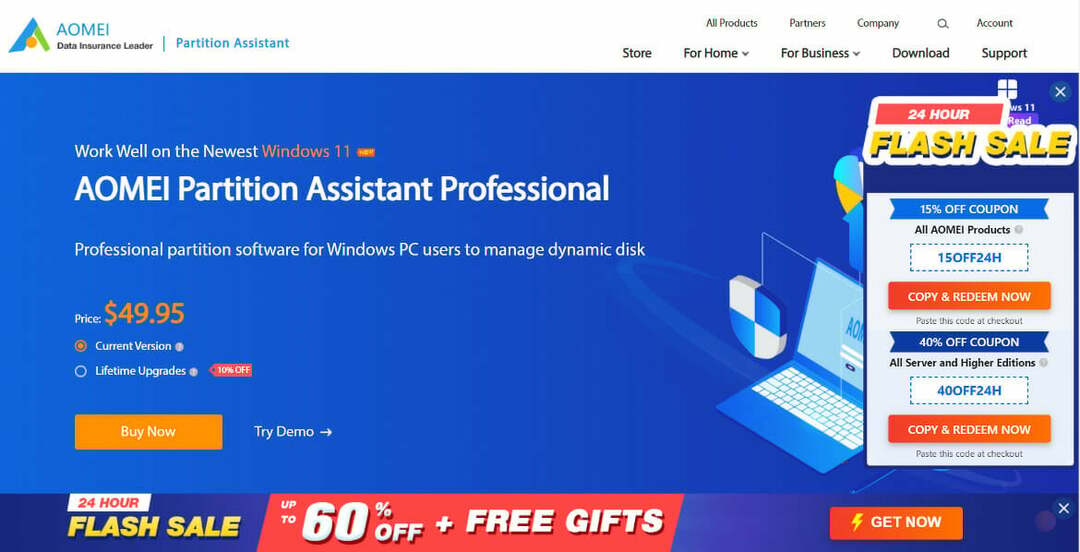
- Pasirinkite skaidinį, kurį norite naudoti, dešiniuoju pelės mygtuku spustelėkite jį ir pasirinkite Formatuoti skaidinį.

- Nustatykite naują skaidinį etiketė, failų sistema ir klasterio dydis, tada patvirtinkite savo pasirinkimą ir paspauskite Tęskite.

Nors įtaisytieji „Windows 11“ įrankiai leidžia tvarkyti kompiuterio skaidinius, juos sunku naudoti ir naudojant juos lengva padaryti klaidą.
Eksperto patarimas: Kai kurias kompiuterio problemas sunku išspręsti, ypač kai kalbama apie sugadintas saugyklas arba trūkstamus „Windows“ failus. Jei kyla problemų taisant klaidą, jūsų sistema gali būti iš dalies sugedusi. Rekomenduojame įdiegti „Restoro“ – įrankį, kuris nuskaitys jūsų įrenginį ir nustatys gedimą.
Paspauskite čia atsisiųsti ir pradėti taisyti.
Kai naudojate specializuotą skaidinių tvarkyklę, pvz., AOMEI skaidinių asistentą, galite kurti ir tvarkyti skaidinius taip pat formatuokite ir ištrinkite juos ir beveik darykite su jais ką tik norite, nesijaudindami, kad prarasite duomenis.
Kodėl gavau „Windows 11“ disko klaidą?
Dažna standžiojo disko gedimo priežastis yra problema, susijusi su aparatinės įrangos komponentu, kuris yra pačiame standžiajame diske. Po daugiau nei 50 metų trukusių tyrimų standieji diskai toli gražu nėra nepriekaištingi.
Taip yra dėl to, kad skaitymo / rašymo galvutės liečiasi arba įsirėžia į įrenginio diskus, todėl pažeidžiami prietaiso plokštelių magnetiniai paviršiai.
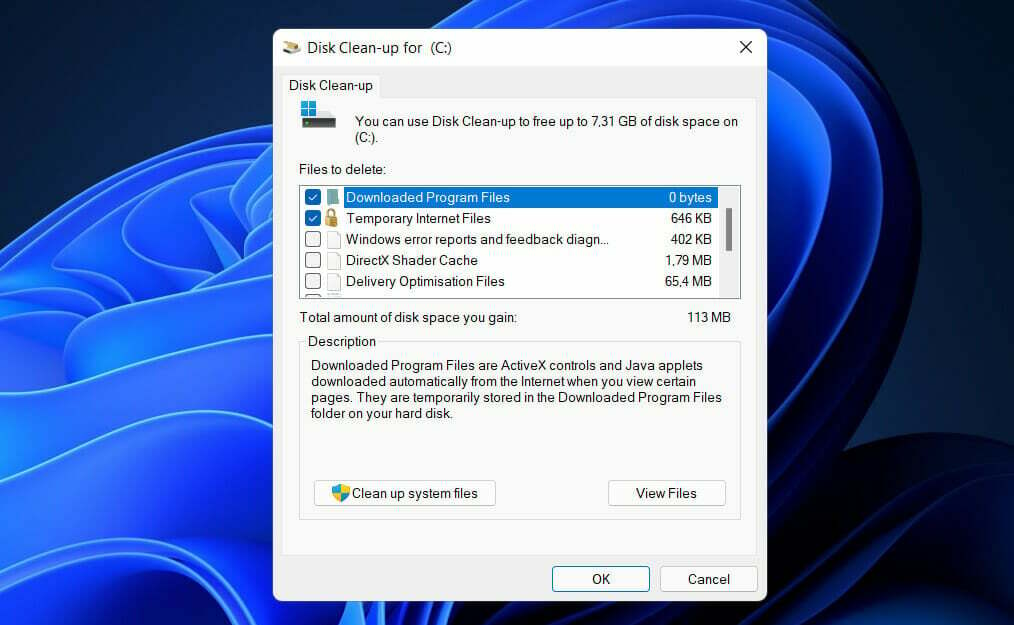
Tik prieš kelerius metus „Seagate“ gaminamų diskų serijoje buvo aptikta problema, žinoma kaip BSY, ir dėl to šie standieji diskai sugedo. Dėl tokio tipo programinės aparatinės įrangos sugadinimo diskas gali tapti neįskaitomas, todėl gali būti prarasti svarbūs duomenys.
Jei temperatūra disko viduje bus per aukšta, standžiojo disko komponentai bus labai pažeisti. Reaguodamos į temperatūros padidėjimą, disko plokštelės išsiplečia ir susitraukia, reaguodamos į temperatūros sumažėjimą.
Dėl to magnetinis paviršius gali deformuotis ir atsirasti mikrolūžių, o tai yra rimtas trūkumas, trukdantis perduoti ir saugoti duomenis.
Kita priežastis yra galios šuoliai, atsirandantys trumpam nutraukus energijos tiekimą ir paleidus iš naujo. Jį gali sukelti įvairūs veiksniai – nuo žaibo smūgio iki elektros linijos nutrūkimo.
Jei norite toliau pagerinti standžiųjų diskų veikimą ir patikimumą, patikrinkite, kaip paleisti disko valymą sistemoje „Windows 11“..
Arba, jei jūs pastebėsite, kad atnaujinus „Windows 11“ trūksta standžiojo disko, nedvejodami pasiekite pritvirtintą nuorodą, kad sužinotumėte, kaip ją ištaisyti.
Ir galiausiai vartotojai pranešė, kad gavo naudos Skaitydami mūsų įrašą apie „Windows 11“, neatpažįstantį SSD, nes jiems pavyko greitai išspręsti klaidą.
Ar šis vadovas jums buvo naudingas? Būtinai pasakykite mums toliau pateiktame komentarų skiltyje ir kaip dažnai naudojate „Check Disk“.
 Vis dar kyla problemų?Pataisykite jas naudodami šį įrankį:
Vis dar kyla problemų?Pataisykite jas naudodami šį įrankį:
- Atsisiųskite šį kompiuterio taisymo įrankį „TrustPilot.com“ įvertino puikiai (atsiuntimas prasideda šiame puslapyje).
- Spustelėkite Pradėti nuskaitymą Norėdami rasti „Windows“ problemas, kurios gali sukelti kompiuterio problemų.
- Spustelėkite Remontuoti visus išspręsti problemas, susijusias su patentuotomis technologijomis (Išskirtinė nuolaida mūsų skaitytojams).
„Restoro“ atsisiuntė 0 skaitytojai šį mėnesį.


![Kaip išbandyti mikrofoną sistemoje „Windows 11“ [5 patarimai]](/f/976715ebfd7c87e4e3d44ac70a8fde28.png?width=300&height=460)